1、首先,搜索135编辑器,登录,即可看到编辑器的编辑页面,图片上传在第二行中间,图标为“灰色图片”的样子,点击“单图上传”或“多图上传”。
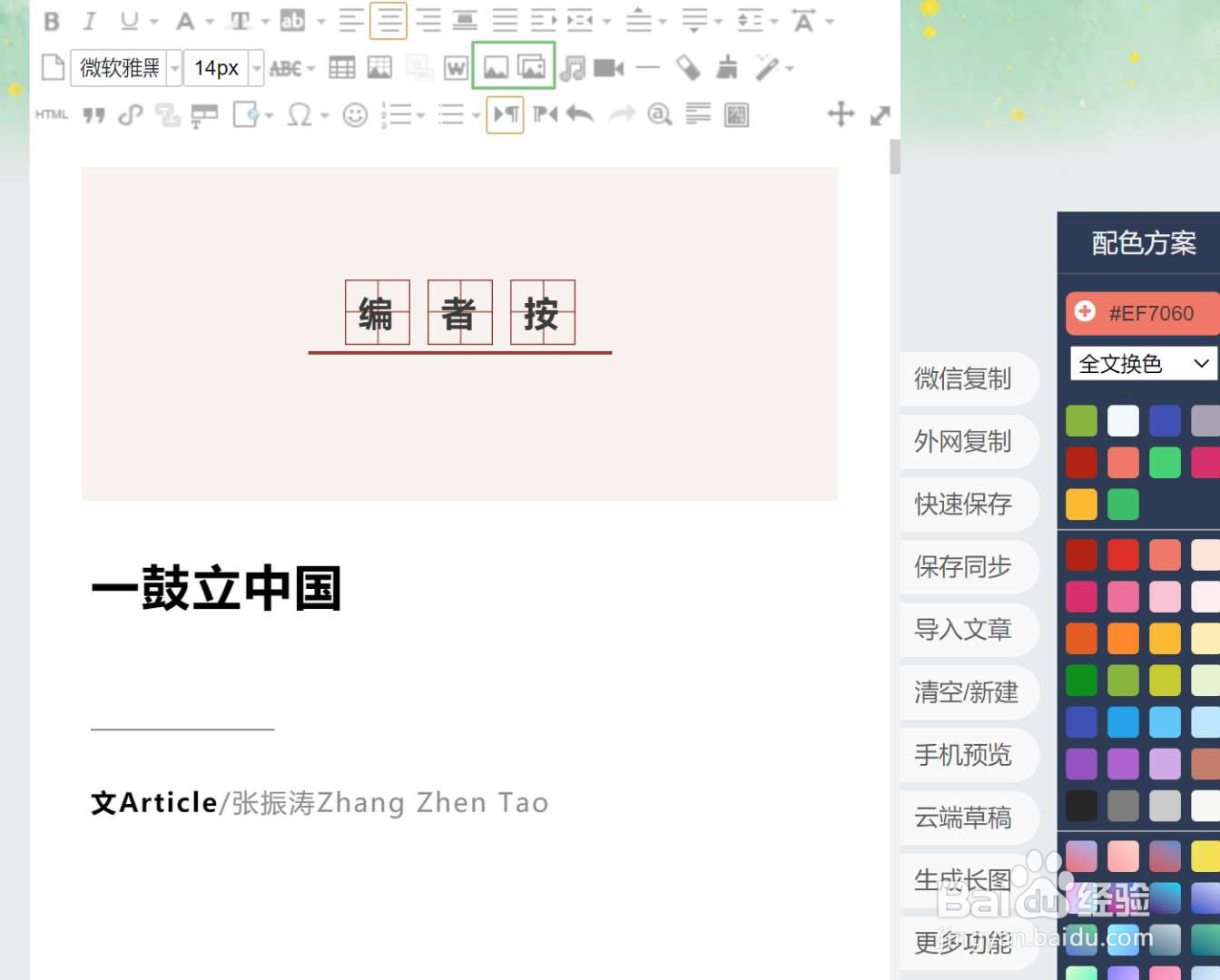
2、接着,会跳出来一个上传图片的界面。选择普通图片上传。
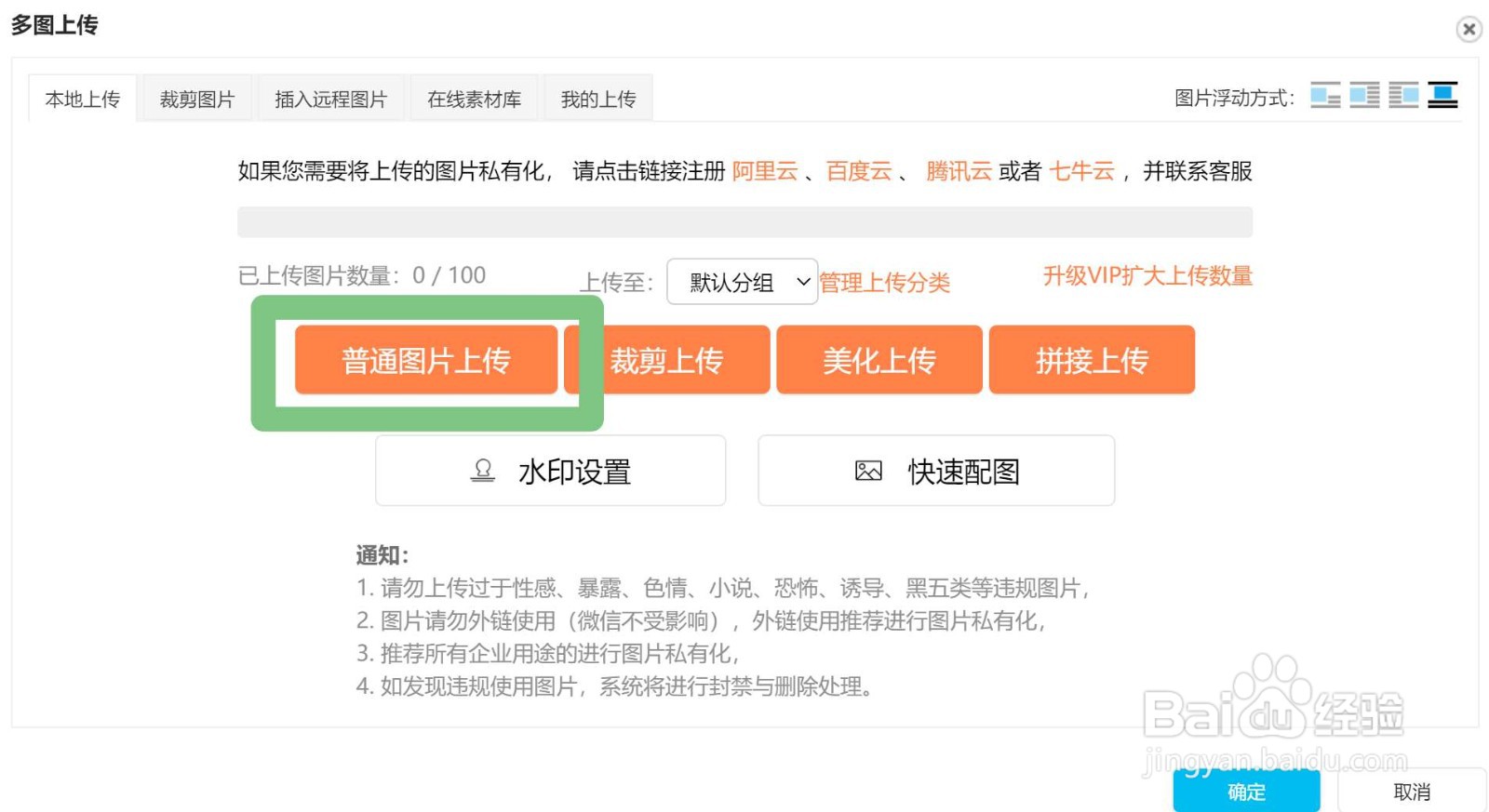
3、左上角可以看到你上传的gif图片的大小。一般微信公众号上传GIF图片大小为3M左右比较适合,如果图片过大,图片则无法成功上传。如果图片太大了,我们就需要PS来压缩图片的画质,以保证它在可以上传的允许范围呢。
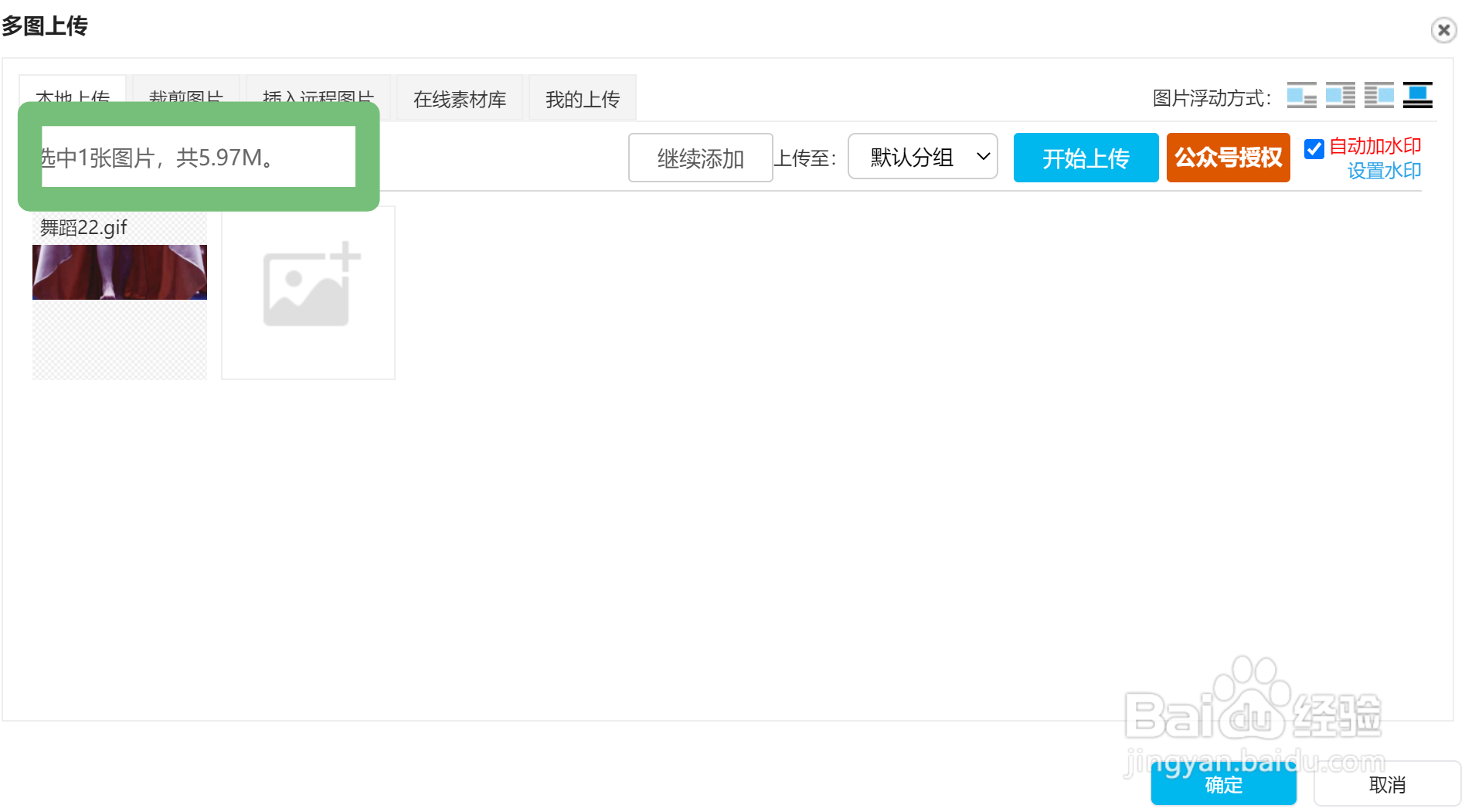
4、因此,为了压缩图片。用PS打开图片,然后选择【图像】-【图像大小】,于是会跳出一个界面,显示图片的大小,而且你可以修改它。拦轮遛侦界面右边有【宽度】【高度】【分辨率】三个参数可以修改,你可以选择任意一项进行修改,记得,参数要比原图的小,才能达到缩小图片的效果。右上角会同步显示修改后的图片大小。
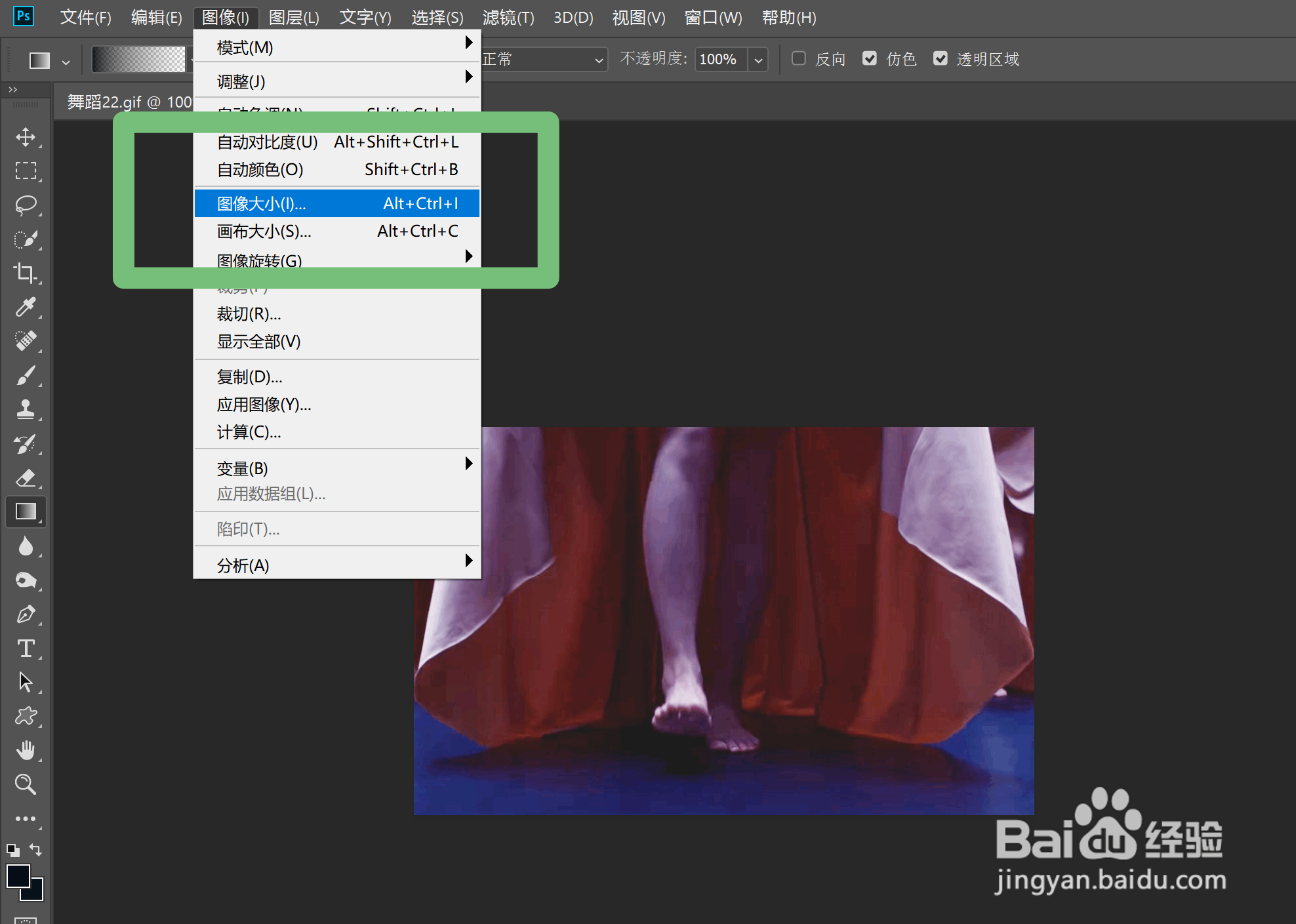
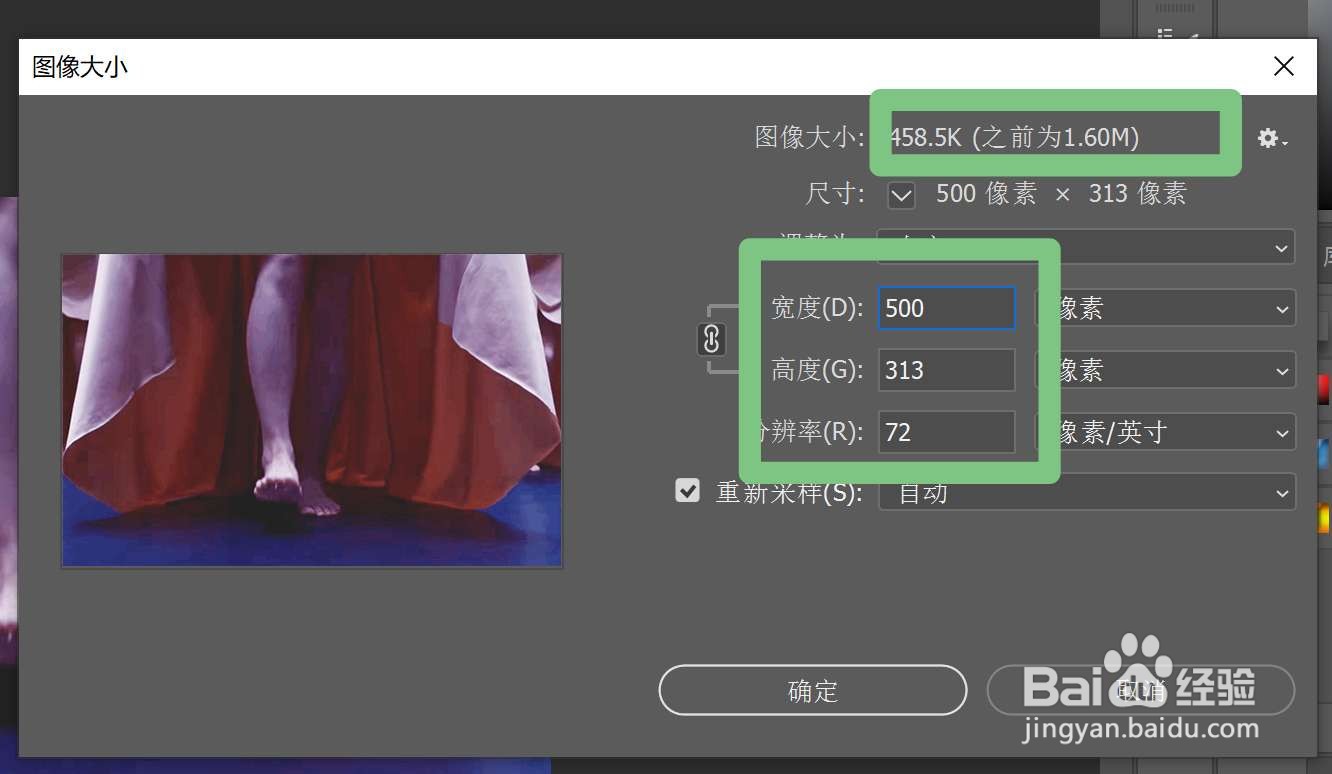
5、最后,保存GIF图片。gif图片不能像普通JPG图片那样保存,而是要选择【导出】-【存储为Web所用格式】,接着会跳出来一个保存页面,显示图片保存为GIF格式,点击确定即可保存。然后我们再瓴烊椹舟将压缩后的图上传到135编辑器,如前面1-3步所显示的,就可以顺利上传成功啦!
